热门标签
热门文章
- 1怎么更好的训练一个会数学推理的LLM大模型呢?_llm数学
- 2Python实现按键精灵(模拟鼠标移动,键盘按键,屏幕截图等)功能_python 按键精灵
- 3自动点名器
- 4‘ChatGLMTokenizer‘ object has no attribute ‘tokenizer‘解决方案_attributeerror: 'chatglmtokenizer' object has no a
- 5outlook 设置延迟发送邮件_如何设置邮件延时发送
- 6Hive 开窗函数 —— over(partition by) 介绍_hive sum over partition by
- 7Android中隐式Intent以及Intent-filter详解 和匹配规则_intentfilter组件既可以响应
- 8GLUON-Fast RCNN_gluon rcnn
- 9android studio通过adb连接华为mate20方法_android studio调用华为mate20调试
- 10微信小程序开发笔记④——条件渲染、列表渲染(循环)和模板的使用_微信小程序 条件渲染大于等于60,则输出合格,否则输出不合格
当前位置: article > 正文
python3.6结合PYQT5学习笔记2--用Qt设计师结合eric6程序编辑器_py3 qt设计师
作者:笔触狂放9 | 2024-03-11 15:51:03
赞
踩
py3 qt设计师
1首先打开eric6程序编辑器,新建一个名为“weilai_test”的项目;

2然后新建窗体,选择主窗口,然后保存,取名为“quit_ui”,进入Qt设计师;
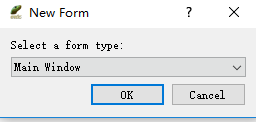

在右边的属性编辑器,找到windowTitle,将其中的内容改成“weilai_test5”;

在右边的属性编辑器,找到windowIco,选择我们自己设计的ico图标;

接下来我们拖动一个按钮到主窗口,然后双击按钮将按钮的名称改成“退出”;
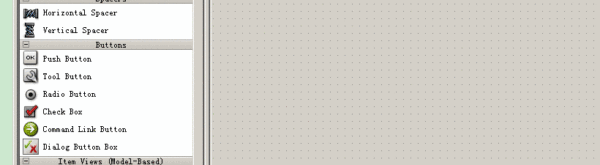
然后我们在Edit菜单下选择编辑信号/槽;

按住按钮不放,就出现一个类似接地的符号,然后我们在窗口上任意一点放开;

再出现的配置连接这里,我们把“显示从QWidget继承的信号和槽”勾上;

在pushButton(QPushButton)这列选中clicked(),MainWindow(QMainWindow)这列选中close(),然后选择ok键。

我们保存UI文件,返回eric6进行编译。
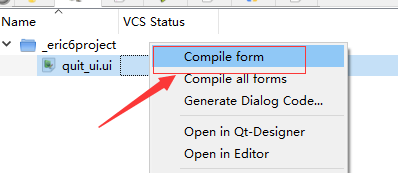

按下F2我们来运行一下。

点击后退出
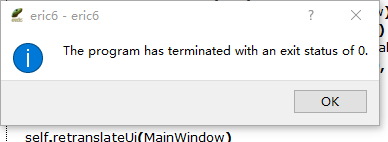
这个程序没有手动写代码就实现了退出的功能。
————————————————————————————————————————————————————————
参考链接:https://zhuanlan.zhihu.com/p/28130949
声明:本文内容由网友自发贡献,不代表【wpsshop博客】立场,版权归原作者所有,本站不承担相应法律责任。如您发现有侵权的内容,请联系我们。转载请注明出处:https://www.wpsshop.cn/w/笔触狂放9/article/detail/219723
推荐阅读
相关标签


